WordPress किसी भी तरह की website या ब्लॉग बनाने के लिए एक बहुत ही बढ़िया platform है. लेकिन ज़्यादातर इसपर website या ब्लॉग बनाकर, हमारा लक्ष्य इसके content को ज्यादा से ज्यादा लोगों तक पहुंचाना होता है. लेकिन क्या आपने कभी ऐसा WordPress Blog बनाने की इच्छा की है, जोकि केवल आपका हो. यानि कि एक ऐसा blog जिसका content केवल आप देख पायें और दुनिया का कोई भी दूसरा व्यक्ति आपके ब्लॉग content को access न कर पायें.
Basically यहाँ पर idea, एक Private WordPress ब्लॉग बनाने का है. अब आप कहेंगे कि एक Private WordPress Blog बनाने का क्या फायदा है?
देखिये फायदा पैसों की terms में तो कोई नहीं है. लेकिन एक Private WordPress Blog बनाने के किसी व्यक्ति के लिए अन्य बहुत से कारण हो सकते हैं, जैसे कि:
- एक blog को अपनी private diary के तौर पर लिखना.
- अपनी company या organization के लिए blog बनाना, जिसको कि केवल आपकी company के internal लोग ही पढ़ पायें.
ऐसे ही अन्य बहुत से कारण हो सकते हैं.
आज मैं आपको इस article में बताऊंगा कि आप पूरा का पूरा WordPress Blog ही कैसे private बना सकते हैं और ये भी बताऊंगा कि आप ब्लॉग के किसी एक particular post या page को कैसे private कर सकते हैं.
Complete WordPress Blog Private कैसे बनायें?
आपको इसके लिए एक plugin install करना होगा, जिसका नाम है, My Private Site.
इस plugin को install और activate कर लें. (WordPress plugins को कैसे install करें?)
आपको इसके लिए नीचे दिए गए total 4 posts follow करने होंगे:
Step 1: Private Site Functionality को On करना
- अपने WordPress Dashboard में Settings → Private Site में जाईये.
- Private Site वाले box को check कर दीजिये.
- फिर Save Changes कर दीजिये.
अब आपकी साईट private बन गयी है. जिस भी बंदे का आपकी website पर account नहीं होगा या जिसका account होगा लेकिन वो logged in नहीं होगा, उसे login page ही दिखेगा.
अब और बहुत सी चीज़ें है जोकि आप इसके सन्दर्भ में configure कर सकते हैं.
Step 2: चुनिए की लोग आपकी site पर register कर पाएं या नहीं
Allow Self-Registration तक scroll down कीजिये और चुनिए कि क्या लोग आपकी साईट पर account create कर सकते हैं या फिर नहीं.
- यदि आप box को check करते हैं, तो साईट basically public ही होगी, क्योंकि कोई आपकी साईट पर account create करके, content को देख सकता है.
- यदि आप box को check नहीं करते, तो आप manually users के लिए account create करने होंगे, और केवल वही users login करके आपकी साईट के content को देख सकते होंगे.
Step 3: Users आपकी site पर कैसे Login करें, इस चीज़ जो control करना
Landing Location में Custom Login section में, आप:
- चुन सकते हैं कि Login करने के बाद user को किस page पर भेजना है.
- Default WordPress Login page को use करने की बजाय, आप अपना खुद का login page भी create कर सकते हैं.
Step 4: कुछ Pages को Public करना
यदि आप अभी भी अपने किसी particular content को public रखना चाहते हैं, तो आप Visible Exclusions feature को use कर सकते हैं.
- आप अपने Homepage को public कर सकते हैं.
- किसी specific piece of content को public कर सकते हैं.
- URL prefix feature को use करके किसी पूरी category को ही public कर सकते हैं.
Particular Post/Page को private या Password protected बनाना
आप WordPress में posts या pages को individual basis पर private का password protected बना सकते हैं.
किसी Post/Page को Private कैसे बनायें?
ये बहुत आसान है. किसी भी post को edit कीजिये. (Visual Editor खोलिए)
Right Sidebar में, Publish column में, Visibility वाले edit link पर क्लिक करें.
आप सामने तीन options होंगे.
- Public
- Password Protected
- Private
आपको private वाला चुनना है, फिर OK button पर click करके, post को update कर देना है.
कोई भी Private post, website के frontend में, “Private:” prefix label के साथ ही display होगा और केवल logged in users को display होगा.
नोट: आप Users Role Editor जैसे plugins को use करके Private posts को भी केवल particular level वाले logged in users को ही Private posts show कर सकते हैं. लेकिन ये step केवल advanced users के लिए है.
किसी Post/Page को Password Protected कैसे बनायें?
ऊपर वाले section में, जो तीन options हैं, उनमे से आपको इस case के लिए Password Protected select कर लेना है. फिर आपको उसमे password enter करना होगा.
इसके बाद OK करके, post को Update कर दीजिये.
सभी Password protected posts frontend में, “Protected:” prefix label के साथ show होंगे और उन्हें देखने के लिए किसी को भी password enter करना होगा.
क्या आप भी Private blog बनाना चाहते हैं? यदि हैं, तो आपका इसके पीछे क्या कारण हैं? Comments में बताएं.
ऐसे ही और informational Posts पढ़ते रहने के लिए और नए blog posts के बारे में Notifications प्राप्त करने के लिए हमारे Subscribe कीजिये. इस blog पोस्ट से सम्बंधित किसी भी तरह का प्रश्न पूछने के लिए नीचे comment कीजिये.
मुझे बताईये यदि आपके इस पोस्ट के सम्बंधित कोई भी प्रश्न आपके मन में है?
ज़रूर पढ़िए:
- WordPress Site के लिए Best Maintenance Mode Plugins
- Testing के लिए अपने WordPress Blog की Staging Site कैसे बनायें?
- अपनी WordPress Site का Complete Backup कैसे लें?
- WordPress के लिए 3 Fastest Web Hosting Providers
हमारे पोस्ट के प्रति अपनी प्रसन्नता और उत्त्सुकता को दर्शाने के लिए कृपया इस पोस्ट को Social Networks जैसे कि Facebook, Google+ और Twitter इत्यादि पर share कीजिये.
क्या आपके पास कोई recommendations हैं, ऐसे host की जोकि loading में fast है? हमें comments के ज़रिये बताएं!








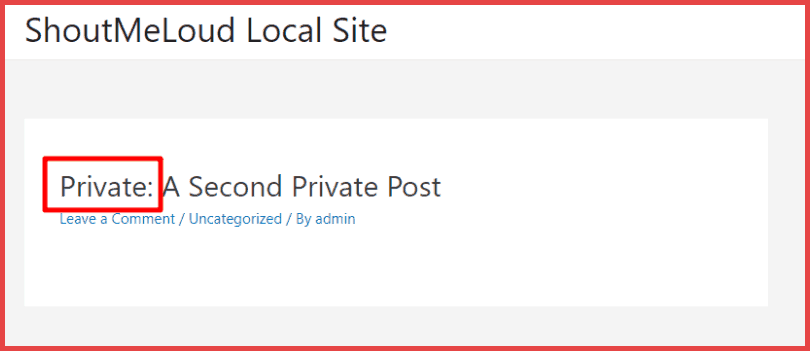
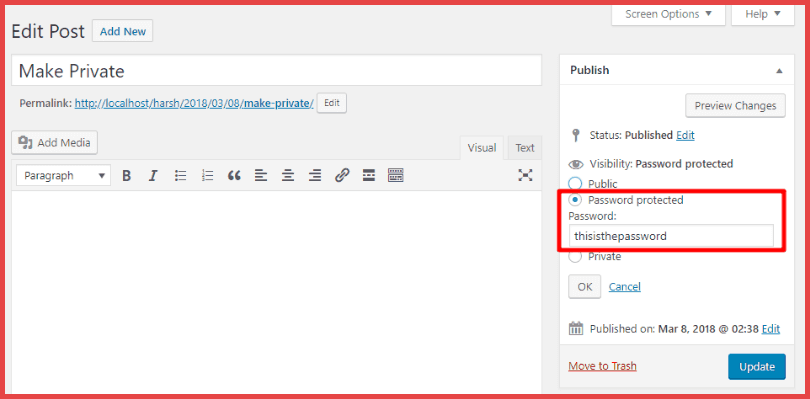
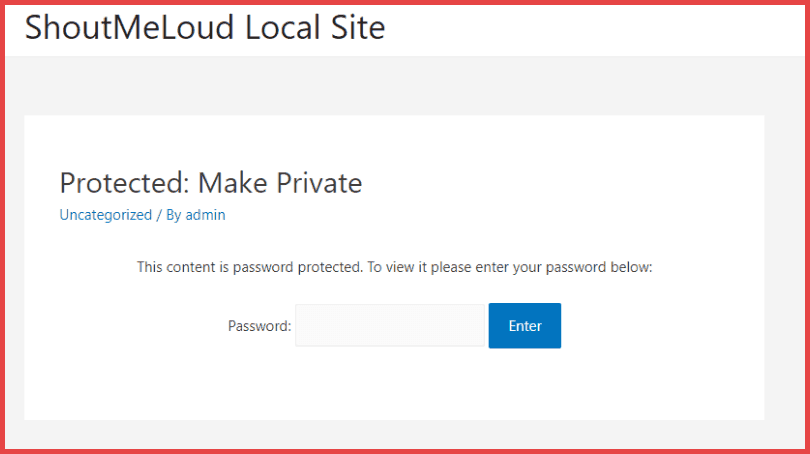



Thanks Gurmeet Sir for the info. I was in search of that and got instant solution through your blog.
Hi gurmeet sir abhi jo blogger me https ka option aaya hai mene pehale use YES Kar diya to usse mera pura traffic chala gaya baad jab meko malum hua ki 10-15 din me traffic wapis aa jayega usse pehale hi mene wapis se Https ko No kar diya to mera question hai ki kya ab mere blog ka traffic wapis aayega ya nahi please sir help karo bahut tension me hu kuch samjh nahi aa raha kya karu.
Thanks in advance
Not sure. ye to time ke saath hi aapko pta lgega.
Hi very good article…
Thanks for sharing keep up the good work….
nice post sir…
आपने बहुत अच्छी जानकारी शेयर की है Private WordPress Blog के बारे में
मुझे लगता है की सभी wordpress यूजर को इसकी जरुरत है
आपने जो जानकारी प्रदान की है वह मेरे बहुत काम आएगी । मैं काफी दिन से ऐसी जानकारी की तलाश में था।
धन्यवाद सर